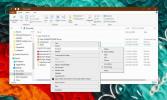ADO SQL конзола: Изпълнете SQL заявки под MS Access, SQL Server, Oracle и др
Въпреки че системите за управление на релационни бази данни имат вградени конзоли за заявка на записи от бази данни, те обикновено не позволяват на потребителите да отварят различни видове бази данни, за да изпълняват множество заявки едновременно. Например, ако работите върху MS Access, PostgreSQL база данни, заедно с InterBase RDBMS, тя ще стане малко трудно да управлявате отделно базите данни и да заявявате информация за правене на сравнение и данни анализ. Това, което вероятно се нуждаете, е приложение, което предлага потребителски интерфейс, базиран на MDI, за установяване, свързване и заявка на данни от таблици от множество видове бази данни.
ADO SQL конзола е малко, леко (отнема само 925 KB дисково пространство) приложение за Windows, което ви позволява без усилия борави с множество бази данни и, което е важно, изпълнявайте SQL заявки над тях, без да се налага да отваряте бази данни отделно. Приложението поддържа MS SQL Server, MS Access, InterBase, Firebird, Oracle и много други сървъри на бази данни, които могат да бъдат свързани чрез драйвер за отворена база данни (ODBC). ADO SQL Console предоставя отделна SQL конзола за всяка конфигурирана база данни за изпълнение на SQL заявки, без да се налага да отваряте техните списъци на таблици. Освен това, той ви позволява да запазвате резултати от заявки с пълно форматиране на таблица в най-широко използваните файлови формати, включително CSV, TXT, HTML, RTF, Excel (XLS), BIF и XML. Това е полезно в ситуации, в които трябва бързо да импортирате резултати от заявки в СУБД, която не предлага директна поддръжка за миграция на данни.
ADO SQL Console не ограничава потребителите да установяват връзки със сървър на база данни, като посочват връзката низ. Можете просто да изберете драйвера за ODBC от дадения списък, да изберете пътя към дестинацията източник и да въведете идентификационни данни за вход, за да се свържете с необходимия сървър. За да укажете допълнителни параметри, които не се поддържат от ADO SQL конзола, въведете пълен свързващ низ, състоящ се от източник, потребителско име и парола, име на DB и тип и т.н.
За да започнете, стартирайте приложението и от менюто на базата данни натиснете Регистриране на база данни. Въведете псевдоним на DB и щракнете върху Конфигуриране, за да изберете драйвер за ODBC за вашия сървър на база данни. Ако желаният ODBC драйвер не е посочен, трябва или да опреснете списъка от ODBC Data Source Administrator, достъпен от Контролния панел, или ръчно да го добавите към списъка. След като сте готови, щракнете върху Напред, за да посочите потребителските идентификационни данни на DB сървъра.

Разделът Connection изисква да посочите всички настройки, свързани със сървъра на базата данни, заедно с потребителско име и парола. Настройките на раздела Connection варират в зависимост от типа база данни. Може да изисква свързващ низ за данни от ODBC, директен източник на пътя към базата данни на Access, име на сървър и име на база данни за SQL Server и така нататък.

В раздела Разширени можете да определите мрежовите настройки, включително представяне и защита ниво и промяна на разрешенията за достъп по подразбиране. Най- всичко раздел показва обобщената връзка с редактируеми стойности, полезна за добавяне на режим, разширени свойства, време за изчакване на връзката и първоначално име на каталога. След като конфигурирате настройките, щракнете върху OK, за да изброите базата данни в списъка с конфигурирани връзки на ADO SQL Console. Сега изберете връзката и натиснете Connect, за да установите връзката със сървъра на базата данни, последвана от бутон SQL Console в лентата с инструменти, за да отворите SQL конзолата. За всеки прозорец на конзолата той представя раздели SQL, Резултат и Дневник за изпълнение на заявки, съответно преглед на резултатите и намиране на грешки. Можете да се придвижвате между конзолите от долната част на прозореца, където ще видите псевдоними на активните конзоли в момента.

Прозорецът Резултат включва някои допълнителни опции за експортиране на данните от таблицата в гореспоменатите формати и отпечатване на текущия изглед на таблица. От раздела Журнал можете да проверите всички изпълнени по-рано SQL заявки заедно с датите и времевите печати.
![ado sql конзола 2] ado sql конзола 2]](/f/b2588627916953f30929d5e67712c37a.jpg)
ADO SQL Console ви позволява да персонализирате изгледа и данните на таблицата. Отворете Предпочитание, за да промените цвета на реда на мрежата, да активирате алтернативен фон на реда, да превключвате плосък стил и да включвате / изключвате постепенно търсене. Прозорецът на редактора съдържа настройки за SQL конзола с оформление. Тя ви позволява да промените марж по подразбиране, ширина на улука, фамилна фамилия, размер и цвят.

Работата по множество системи за управление на бази данни със сигурност е тромава задача, особено когато е необходимо да се питат различни видове полета и записи на таблици, за да ги анализират един до друг. ADO SQL Console ефективно решава проблема с търсенето на данни от таблицата от множество сървъри на бази данни. Единственият недостатък е, че той не предлага предварително дефинирани функции и формати на заявки за бързо извличане на данни от таблици от бази данни. Работи във всички версии на Windows.
Изтеглете ADO SQL конзолата
Търсене
скорошни публикации
Как да коригирате оформлението на папката Downloads в Windows 10 1903
Потребителите на Windows 10, които са актуализирани до 1903 г., има...
Как да изправите снимка в Windows 10
Приложенията за камера имат решетки, които са полезни, ако трябва д...
Как да разделяте и подравнявате Windows с клавишни комбинации на macOS
Windows прави едно нещо изключително добре; управление на прозорци....